Heim >häufiges Problem >So fügen Sie den Safari-Browser zum Startbildschirm hinzu
So fügen Sie den Safari-Browser zum Startbildschirm hinzu
- 藏色散人Original
- 2020-04-22 10:17:1116699Durchsuche

So fügen Sie den Safari-Browser zum Startbildschirm hinzu
Öffnen Sie zuerst den Safari-Browser
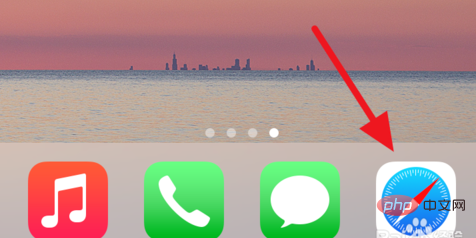
Geben Sie den Weblink ein, den Sie zum Startbildschirm hinzufügen möchten, gehen Sie zur Seite, klicken Sie auf das mittlere Symbol
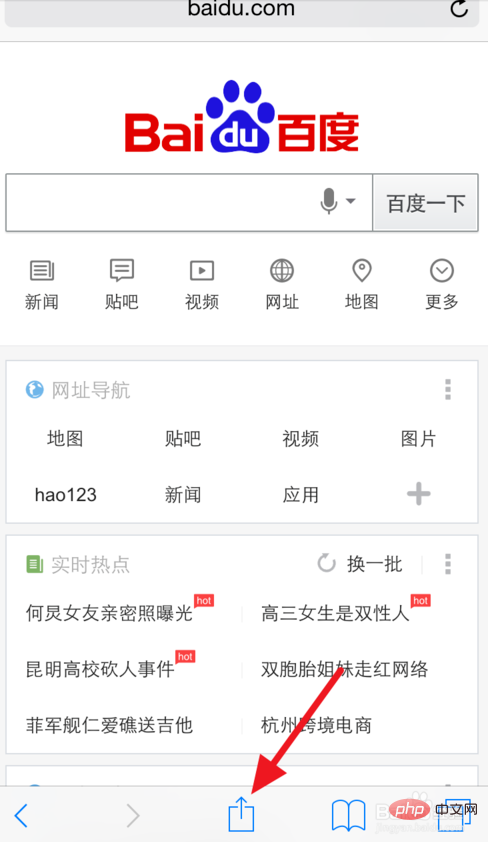
Wählen Sie [ Zur Startseite hinzufügen Bildschirm】
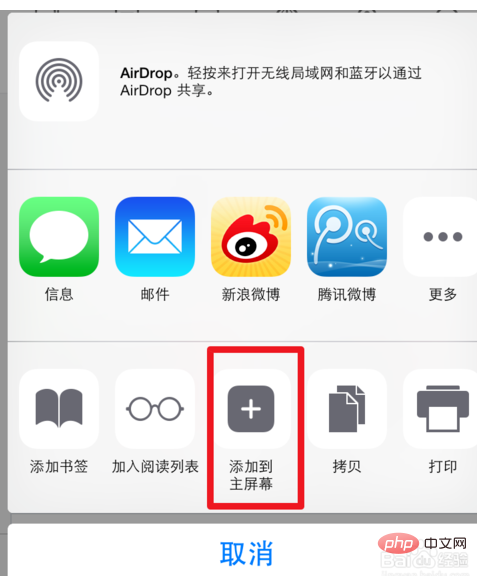
Allgemeine Webseiten haben einen Standardnamen. Wenn Ihnen dieser nicht gefällt, können Sie ihn ändern
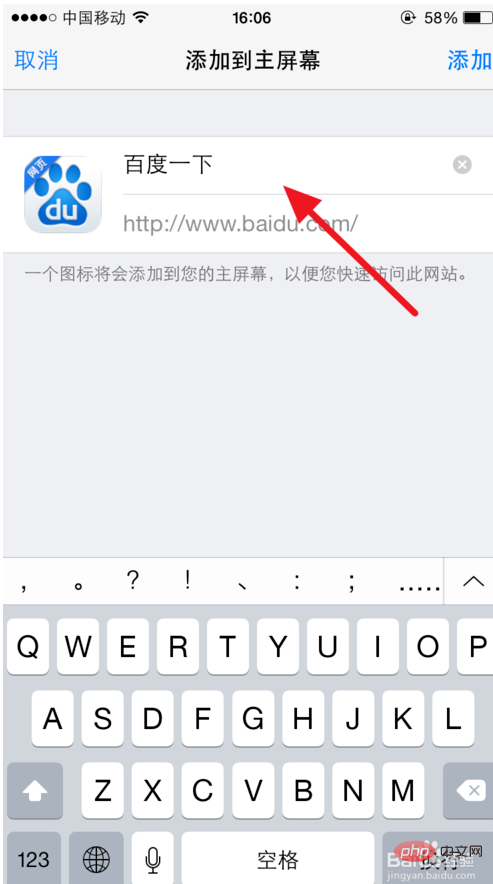
Klicken Sie nach Abschluss der Änderung auf [Hinzufügen] in der oberen rechten Ecke
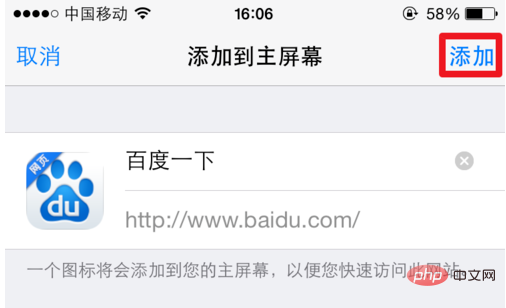
, um Safari zu beenden und zum Telefonbildschirm zurückzukehren. Sie können das Symbol von sehen Die Webseite ist auf dem Startbildschirm erschienen
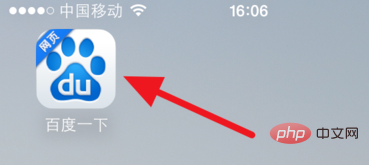
Das obige ist der detaillierte Inhalt vonSo fügen Sie den Safari-Browser zum Startbildschirm hinzu. Für weitere Informationen folgen Sie bitte anderen verwandten Artikeln auf der PHP chinesischen Website!
In Verbindung stehende Artikel
Mehr sehen- Lösung für das Problem, dass der Text in der Auswahl-Dropdown-Liste im Safari-Browser zu lang ist und nicht umgebrochen wird
- Kompatibilitätsprobleme bei Datumsobjekten in JavaScript zwischen Safari und IOS
- So richten Sie die Safari so ein, dass sie möglichst reibungslos verläuft
- Was soll ich tun, wenn Safari diese Datei nicht herunterladen kann?

